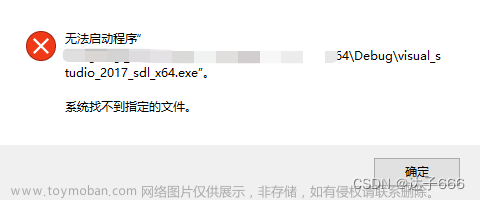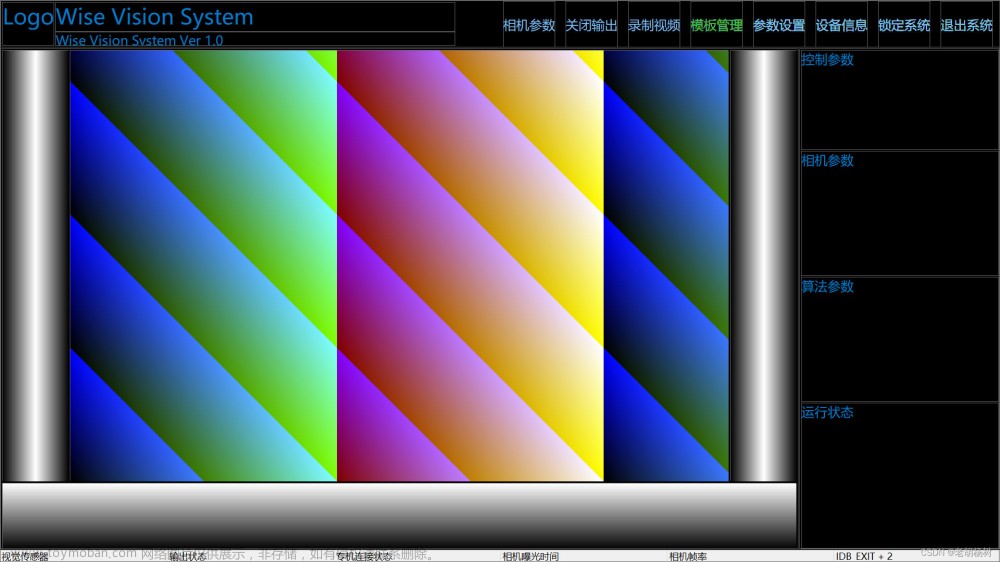找不到visual studio的“开始执行”按钮 MSB8020报错
背景
- 工具:visual studio 2019
- 一开始我的工具栏长这样

- 正常的工具栏长这样

- 如果跟正常的工具栏对比过,你就会发现少了一个绿色的三角按钮,这个按钮是“开始执行”按钮
- 然后我点击“本地window调试器”那个绿色的三角按钮,控制台报错了
- 我点的是这个按钮:

- 报的错是这个:MSB8020: The build tools for toolset-name (Platform Toolset = ‘platform-toolset’) cannot be found. To build using the platform-toolset build tools, please install toolset-name build tools. Alternatively, you may upgrade to the current Visual Studio tools by selecting the Project menu or right-click the solution, and then selecting “Retarget solution”.
- 翻译过来是这个:MSB8020:找不到 toolset-name(平台工具集 =“platform-toolset”)的生成工具 。 若要使用 platform-toolset 生成工具进行生成,请安装 toolset-name 生成工具 。 或者,可以通过选择“项目”菜单或右键单击解决方案升级到当前 Visual Studio 工具,然后选择“重定解决方案目标”。
原因
- 可能是我在某次操作中不小心把“开始执行”按钮给隐藏或者删除了
- 可能是我没有下载某个模块
- 也可能是我在下载visual studio的时候网络不好,或者是因为第一次操作有误,导致了“生成栏”的隐藏
调出“开始执行”按钮的操作方法
- 右键工具栏

- 可以看到以下弹窗,然后点击“自定义”

- 点击“自定义”进入新的弹窗界面,依次选择“命令”、“工具项”,在“工具项”的下滑菜单中找到“生成”并点击

- 看到以下界面后点击“添加命令”

- 进入到以下界面后在左侧的下滑菜单中找到并点击“调试”,然后在右侧的下滑菜单中找到“开始执行(不调试)”,并点击,然后确定,退出去之后将菜单关闭就好了

- 可以看到“开始执行”按钮了

下载模块的方法
- 模块安装:打开你的visual studio install(就是那个你下载vs 必须安装的软件,这个软件在你需要对vs进行更新或者下载安装扩展的时候都是得用到的),在vs install 里面可以看到具体有哪些模块安装了的,我在这一个步骤安装了c/c++模块,我是用来写c语言的,估计是得安装了这个才能编译c语言,也估计是因为这个所以我一开始点调试按钮才会报错。
- 扩展安装:在工具栏那里找到“扩展”,点击,然后点击“管理扩展”,在里面可以看看有什么需要更新的之类的。
总结
- 所以我总共是下载了c/c++的模块以及将“开始执行”按钮调出来的,之后vs就可以正常运行了。
文章来源地址https://www.toymoban.com/news/detail-439940.html
文章来源:https://www.toymoban.com/news/detail-439940.html
到了这里,关于找不到visual studio的“开始执行按钮” MSB8020的文章就介绍完了。如果您还想了解更多内容,请在右上角搜索TOY模板网以前的文章或继续浏览下面的相关文章,希望大家以后多多支持TOY模板网!





![[Visual Studio 报错] error 找不到指定的 SDK“Microsoft](https://imgs.yssmx.com/Uploads/2024/02/557383-1.png)